Почему загружен процессор и как уменьшить загрузку ЦП? Гугл хром сильно загружает процессор
с чем это связано, что делать
Google Chrome — самый популярный браузер в мире. И вполне естественно, что злоумышленники хотят его поразить вирусным программным обеспечением. Практически всегда на компьютере современного пользователя открыт Google Chrome, и это можно использовать в тех или иных целях. Например, для майнинга. Главным “звоночком”, который указывает, что браузер на компьютере используется не по назначению, является высокая потреблением им ресурсом центрального процессора. В рамках данной статьи рассмотрим, что делать, если Google Chrome грузит ЦП, и в каких случаях это допустимо.
Оглавление: 1. В каких ситуациях Google Chrome может грузить процессор 2. Что делать, если Google Chrome грузит процессор 3. Профилактика заражения Google Chrome майнеромОбратите внимание: В рамках данной статьи рассматривается ситуация с браузером Google Chrome. Но сама по себе инструкция актуальна для всех браузеров на платформе Chromium. К ним относится, в том числе, Яндекс Браузер.
В каких ситуациях Google Chrome может грузить процессор
Рекомендуем прочитать: Тормозит Google Chrome: как исправитьВ своей обычной работе браузер не должен нагружать ресурсы центрального процессора. При обработке интернет-страниц потребляется оперативная память, тогда как нагрузка на ЦП минимальная — не более 10%.

Грузить процессор Google Chrome может в случае, если в нем воспроизводится емкая с точки зрения потребления ресурсов задача. Например, это может быть:
- Воспроизведение видео в высоком качестве. В зависимости от мощности процессора, видео в качестве 1080p или 4K может его значительно нагружать, вплоть до 90%;
- Запущена производительная игра. Сейчас даже онлайн-игры в браузере бывают весьма требовательны к ресурсам компьютера;
- Работает тест. В интернете масса различных сайтов для проверки производительности компьютера, скорости интернет и других тестов.
Если ни одна из перечисленных выше задач не запущена в браузере, но Google Chrome значительно грузит процессор, велика вероятность, что он заражен майнером.
Что делать, если Google Chrome грузит процессор
Первое, что рекомендует делать сама компания Google, если у пользователя есть подозрения о высоком потребление ресурсов браузером, это провести проверку наличия вредоносного программного обеспечения при помощи встроенных в Google Chrome инструментов. Для этого:
- Перейдите в настройки браузера Google Chrome и найдите при помощи поиска настройку “Удалить вредоносное ПО с компьютера”;

- Откройте найденную настройку, после чего нажмите “Найти”;

- Начнется процесса поиска вредоносного ПО.

Стоит отметить, что эффективность данного инструмента довольно низкая. Он не всегда способен найти скрытые майнеры в расширениях и на сайтах, но провести подобную проверку все равно рекомендуется.
Обратите внимание: Инструмент по поиску вредоносного ПО работает в Google Chrome в фоновом режиме постоянно. Когда пользователь сталкивается с потенциально зараженным сайтом, он его об этом уведомляет. Именно поэтому сама по себе утилита практически не выявляет вирусы при поиске.
Если в автоматическом режиме не удалось найти виновника высокой загрузки процессора со стороны Google Chrome, можно перейти к ручному поиску причины. В Google Chrome имеется встроенный диспетчер задач, который позволяет посмотреть, какие из процессов внутри браузера наиболее сильно расходуют ресурсы компьютера. Чтобы вызвать диспетчер задач в Google Chrome, нажмите Shift+Esc на пустой вкладке.
Отсортируйте открывшийся диспетчер задач по ЦПУ, чтобы определить, какой из процессов наиболее сильно нагружает процессор. В зависимости от того, какие результаты будут получены, совершите необходимые действия.
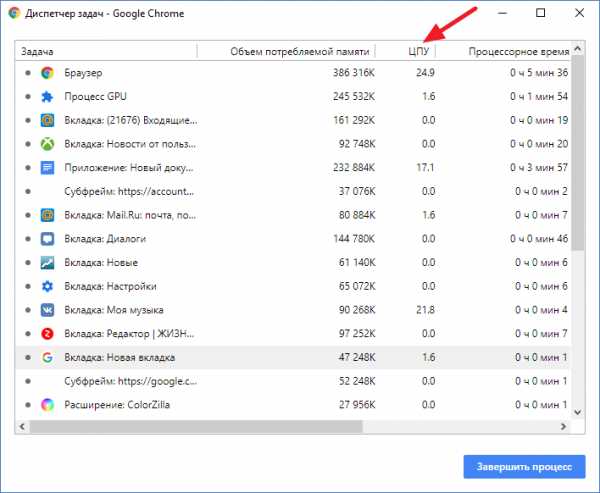
Если после сортировки вы обнаружили, что сильно грузит процессор одна из вкладок браузера, посмотрите, что именно это за вкладка. В ситуации, когда такой вкладкой является обычный сайт без сложной 3D графики, можно с уверенностью говорить, что в этот сайт встроен майнер, который и потребляет ресурсы компьютера. Закройте вкладку с этим сайтом, что должно снизить нагрузку на центральный процессор.
Если после сортировки стало заметно, что одно из расширений загружает процессор, значит, требуется закрыть и отключить его, чтобы решить проблему. Поскольку зачастую расширения не монетизируются, в них разработчики закладывают майнер, чтобы компенсировать свои затраты на создание программы. Откройте проблемное расширение и отключите его. Не лишним будет отправить жалобу на расширение, чтобы его удалили из магазина Chrome.

В ситуации, когда не помог ни один из приведенных выше советов, можно порекомендовать также попробовать очистить кэш браузера, удалить историю и обновить Google Chrome до последней версии, если не все обновления загружены.
Профилактика заражения Google Chrome майнером
Майнеры — крайне неприятные вирусы, которые сейчас очень популярны. Их можно встретить повсеместно, и многие даже не подозревают, что их компьютер занимается майнингом для постороннего человека. Зачастую создатели вирусов-майнеров стремятся не сильно нагружать компьютер жертвы, чтобы вирус продержался и не был замечен как можно дольше.
Чтобы не заразиться майнером, рекомендуется посещать только проверенные сайты и не устанавливать расширения от неизвестных разработчиков, имеющие низкий рейтинг, либо вовсе без рейтинга. Можно также посоветовать расширения для Google Chrome, которые предупреждают при заходе на сайт с кодом майнера, например, это расширения MineBlock и No Coin.
okeygeek.ru
Chrome грузит процессор

Когда компания Google выпустила свой знаменитый браузер Chrome, которым мы сейчас постоянно пользуемся он завоевал к себе доверие тем, что считался самым лёгким и быстрым браузером в мире. а именно: он не только очень быстро загружал страницы, но и требовал совсем не много ресурсов у системы, а так же очень быстро запускался и закрывался.
Теперь это счастливые воспоминания того, что было годы тому назад. Сейчас база Google Chrome почти не изменилась, только слегка усложнились программные коды, правда компьютеры с тех пор тоже стали намного мощнее, соответственно прирост нагрузки мы бы почти не заметили, если бы для Chrome не вышли расширения, дополнительные программные модули, темы, плееры, поддержка других HTML-языков, скриптов, добавлена работа в фоновом режиме и т.д.
Благодаря дополнительным опциям, которые существуют на сегодняшний день, браузер стал не только более функциональным, но и более весомым и требовательным к компьютеру.
Если бы на этом всё закончилось… Да, браузер стал лучше и более функциональным. Но, написать идеальный программный код с первого раза почти не возможно как отдельно взятому прораммисту, так и компании создающей дополнительное расширение для браузера. К счастью, с течением времени создатели выпускают обновления для созданных ими приложений. А пока объявление для нас готовят нам приходится либо терпеть ошибки в работе программы, либо бороться с ними самостоятельно.
На сегодняшний день одной из самых распространённых проблем Google Chrome является высокая загрузка процессора или видеокарты.
В моём случае процесс chrome*32.exe сильно грузит видеопроцессор и использует 25% центрального процессора. Даже когда браузер закрыт, фоновый процесс chrome*32.exe использует на 100% одно из 4-х ядер процессора, получается 25% ЦП, и полностью загружает видеокарту, при чём так сильно, что у неё даже не хватает мощности, чтобы перерисовывать рабочий стол.
Результатом работы этого процесса оказывается сильный нагрев графического процессора, повышенный шум во время работы системы охлаждения, а самое главное, постоянные тормоза с просмотром видео, работой в интернете или простым перемещением окон по рабочему столу.
Как сделать так, чтобы Chrome не грузил систему?
Решение проблемы я покажу в видеоуроке, который находится ниже.
Для начала я рекомендую избавиться от зловещего процесса отследив его в списке активных процессов используя диспетчер задач и завершить его. После того, как компьютер ускорится, мы можем почистить кеш браузера, удалить все файлы cookie, а если совсем ничего не помогает, переустановить Google Chrome и Adobe Flash Player. После входа в аккаунт Google все расширения и закладки загрузятся на Ваш компьютер.
Что нам даст очищение кеша?
Так, как повседневными функциями работы браузера является не только отображение интернет-страниц и чтение HTML-кода, а и просмотр онлайн фильмов и видео на разных сайтах, показ рекламных баннеров различной формы и с своеобразным кодом, в кеше браузера откладывается много мусора, к которому браузер обращается во время своей работы, а так, как мусор является программным, то весь этот сохранившейся ненужный хлам может использоваться постоянно прогоняясь процессором по кругу, от диска к оперативной памяти. Если же в хламе есть графические коды, то конечно же, следуя инструкциям, процессор сгружает их на видеокарту, а бесконечная цикличность с приоритетом максимальной скорости загружает устройство на все 100%. Кстати: после очищения кеша мы снимаем не только нагрузку с системы компьютера но и освобождаем приличный объём места на системном диске, что никогда не бывает лишним.
Дорогой друг, я уверен, что ты уже достаточно узнал из представленной выше статьи, теперь я рекомендую посмотреть видеоурок, в котором я на приктическом примере покажу тебе как сделать так, чтобы Chrome не грузил процессор.
megocomp.ru
Chrome грузит процессор Как решить проблему навсегда
Простое решение популярной проблемы узнайте в этом видеоролике. Советы почистить куки и обновить приложен...
Статья с детальной информацией находится тут: http://megocomp.ru/chrome-gruzit-protsessor/ Ребята, через некоторое время пробле...
Бесплатная помощь в лечении вирусного заражения любого уровня: https://provisionsecurity.club/forums/14/. Если ваш компьютер...
Что делать, если Google Chrome сильно нагружает процессор, а после закрытия нагрузка остаётся? Команда из видео...
https://chrome.google.com/webstore/detail/h364ify/aleakchihdccplidncghkekgioiakgal/reviews А вы знали что существует расширение для браузера которы.
Youtube видео тормозит и грузит процессор в Chrome, Firefox? Особенно это характерно для маломощных ПК, нетбуков. Как...
https://www.youtube.com/c/ВебРасскаЗ Мой 2-ой канал Веб Рассказ http://pro100key.jimdo.com/ Мой сайт Простой Ключ Отключаем процесс...
Google Chrome является одной из самых требовательных к оперативной памяти программ. Из этой статьи вы узнаете...
Браузер Мазила ОС: Win7 Решить проблему, очень легко и быстро в мазиле (установить расширение addblock) В других...
Software reporter tool грузит процессор, оперативную память Windows 10 8 7? Если в диспетчере задач заметили нечто подобное,...
В видео речь идет об отключении кодека VP9 и принудительном использовании кодека h364 что позволите снизить...
Как уменьшить потребление оперативной памяти браузером Chrome. Как сделать Google Chrome менее прожорливымХром...
Ребята, через некоторое время проблема у снова проявится, а Хром переустанавливать я не хотел, поэтому...
Существует скрытая настройка Google Chrome, которая нагружает процессор и жрёт батарею. Как отключить её - расска...
https://tele.click/PCHelpZone Онлайн бесплатная компьютерная помощь Если у Вас процесс svchost.exe грузит процессор на 100%...
Обучайтесь онлайн ценные кусы по привлечению Целевой аудитории https://easy-bizzi.com?ref=1826196434 процессор грузится...
Помоги рублем ( Donate ) - https://goo.gl/B1K67d http://www.donationalerts.ru/c/helpdroid ✅отправить нам на ремонт - http://goo.gl/Bq5tQU...
Заработок без вложений: https://goo.gl/fKDqrV Покупай и получай кэшбэк с LetyShops: https://goo.gl/ojgFs9 ⚓️Если у Вас при бездейст...
Почему браузер Google Chrome грузит процессор и оперативную память и как это устранить.
В данном видео подробно рассказано о том, что делать когда svchost грузит процессор. Решение проблемы заключае...
Источник:http://pyatilistnik.org/iastordatasvc-gruzit-protsessor-na-100-protsentov/. Всех приветствую...
Подробнее http://webtrafff.ru/google-chrome-tormozit-kompyuter.html Медленная работа интернета может быть связана не с проблемами...
Audiodg.exe сильно грузит процессор? в этом видео я расскажу, как исправить эту проблему.
Освобождение оперативной памяти в Google Chrome / Clean RAM in Google Chrome Многие из нас знают что Браузер Google Chrome жрет очен...
CSRSS сильно нагружает процессор, перегруз процессора, загрузка процессора ДЛЯ ТЕХ КТО ОЗАДАЧЕН О ТОМ ПОЧЕМУ...
Решаю проблему с загрузкой CPU процессом svchost.exe. Также чищу Windows и оптимизирую систему. Софт в видео Wise Disk...
Проблема в том, что многие не знают, как отключить какие-либо службы windows навсегда, чтоб они не активировалис...
Хром жрёт много процессора и оперативной памяти - с этим сталкиваются миллионы пользователей по всему миру....
В данном видео я вам покажу как решить проблему, когда после установки или же переустановки windows 10, MsMpEng.exe...
http://www.donationalerts.ru/r/orushiidinozavr (Помогло видео - подбрось автору чутка монет. У Вас комп починен и автору приятно :))
На моем нетбуке установлена Windows XP SP3 и с некоторых пор (уже не помню когда все началось) компьютер стал очень...
Все кто хочет и сможет помочь развитию канала, могут пожертвовать на номера счетов: Web Money : ...
Как узнать какое приложение грузит процессор? Это приложение предоставляет информацию о загрузке процесс...
В моём случаи Avast Internet Security, в других версиях возможно немного другой порядок. Буду рад, если это кому-то...
5 причин, почему тормозит компьютер: https://www.youtube.com/watch?v=lVNNPFQPBno Удалить вирусы: https://www.youtube.com/watch?v=ytx6d6chToY ...
В этом выпуске мы расскажем, что делать, если тормозит браузер. За несколько минут вы узнаете как его ускори...
Адресс для всавки ссылки http://chrome-extension-downloader.com/ Если у вас не получается установить плагин или расширение...
сбрасываем нагрузку на процессор до 0%
how to make your own auto clicker how to install minecraft maps on ps4 mfr cactus farm super smash bros 64 hd texture pack mario.exe markiplier starbound game server bind cookiezi time freeze skyrim pc exclusive animation why isn't my clownfish working on skype credicash banco de venezuela
debojj.net
Сильно загружен процессор: что делать?
У вас постоянно загружен процессор и сильно тормозит компьютер или ноутбук? И при этом – в режиме простоя? Большая загрузка ЦП (центрального процессора) – это одна из наиболее распространенных на сегодня проблем. И с ней постоянно сталкиваются пользователи ПК и ноутбуков.
К счастью, у нее есть решение. И даже не одно. Поэтому ниже будут приведены наиболее эффективные рекомендации, которые помогут вам понять, почему грузится процессор и как снизить загрузку ЦП.
Эти советы – универсальны, поэтому можете применять их на Windows 7, 8, 10 и XP. Модель процессора на ноутбуке или компьютере тоже не имеет особого значения.
Содержание статьи:
Какая программа загружает процессор
Для начала нужно запустить диспетчер и посмотреть, на сколько процентов загружен процессор на вашем ПК. Для этого нажмите Ctrl+Shift+Del и обратите внимание на пункт «Загрузка ЦП» (он находится внизу).
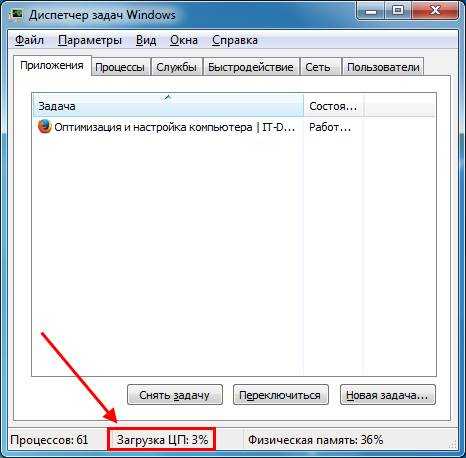
В принципе, это значение может прыгать. Но не сильно. Например, у Core i5 в режиме простоя (или при включенном браузере) грузится на 2-8%. И это норма. Хотя на слабых процессорах (например, 2-ядерных Core 2 Duo) нагрузка может быть уже 10-20%. Здесь все зависит от конкретной модели ЦП, установленной на компьютере или ноутбуке.
Если же процессор загружен на 50 или 100 процентов, то это явно перебор. Чтобы посмотреть, почему так сильно грузится процессор на Windows 7, перейдите на вкладку «Процессы», а затем нажмите на поле «ЦП». Это отсортирует список в порядке убывания.
На скриншоте ниже видно, что ЦП грузит только плагин Flash Player (из-за включенного браузера). Но не сильно, поэтому в данном случае это не критично.
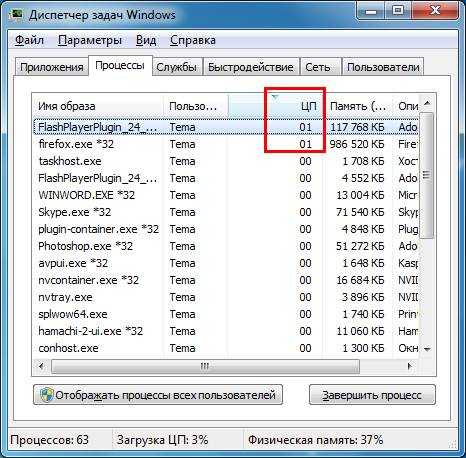
Кстати, довольно часто возникает следующая ситуация: вы играли в игру или работали в программе, а через некоторое время закрыли ее. Но сам процесс может по-прежнему быть активным. Получается, что вы уже не играете и не работаете, но программа все равно грузит процессор. В данном случае нужно зайти в диспетчер и вручную завершить процесс. Или просто перезагрузить компьютер.

А еще обязательно обратите внимание на неизвестные процессы, из-за которых процессор загружен на 50 процентов (или выше). Особенно, если вы их первый раз видите, и они грузят ЦП как минимум на 20%. Вполне возможно, что это вирусы.
Что делать, если процессор загружен без причин
Не нашли никаких процессов в диспетчере, а ЦП по-прежнему сильно грузится в простое? Для начала можно нажать кнопку «Отображать процессы всех пользователей». Обычно это не помогает, но, возможно, в списке появятся новые пункты.

А чтобы отобразить все процессы, из-за которых постоянно загружен ЦП, рекомендуется использовать бесплатную программу Process Explorer. Пользоваться ею очень просто:
- Запустите утилиту.
- Нажмите на столбец «CPU», чтобы отсортировать процессы в порядке убывания нагрузки.
- Смотрите, почему сильно грузится процессор.
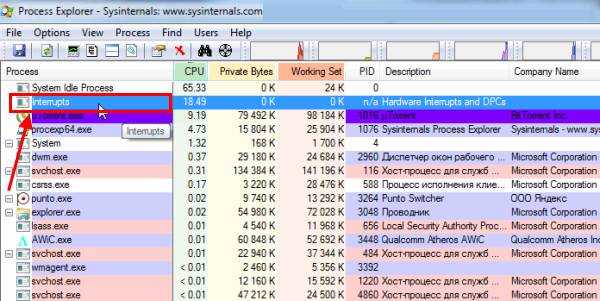
На скриншоте выше видно, что всему виной процесс Interrupts (системные прерывания). Именно он нагружает процессор на 18% в режиме простоя. Хотя может грузить на 50 и даже на все 100 процентов!
Исправить подобную проблему крайне сложно. А все потому, что такая большая нагрузка ЦП может возникать из-за:
- драйверов на компьютере или ноутбуке;
- вирусов;
- неправильного режима работы жесткого диска;
- проблем с периферийной техникой (принтерами, сканерами, HDD-накопителями и пр.).
Чаще всего сильная загрузка центрального процессора возникает из-за драйверов. Чтобы проверить это, зайдите в безопасный режим и посмотрите, есть ли нагрузка на ЦП. Если нет – то, скорее всего, проблема кроется именно в драйверах.
Наиболее простой способ исправить ее – переустановить Windows 7. А потом поочередно устанавливать драйвера на компьютер или ноутбук и проверять загрузку ЦП после каждого из них. Так можно быстро найти виновника.
Обычно эта проблема появляется из-за универсальных драйверов Microsoft, которые ставятся сразу после установки новой Windows. В данном случае лучше самостоятельно найти нужные драйвера на оф. сайте производителя и установить их. Подробнее о том, как это сделать, читайте здесь:
Как найти драйвера на ноутбук?
Программы для автоматического поиска и установки драйверов
При подозрениях на наличие вирусов нужно установить любой антивирус на компьютер и запустить проверку. Если не знаете, какой выбрать, посмотрите здесь: лучшие бесплатные антивирусы для Windows.
А еще совсем не лишним будет использование специальных утилит для поиска вредоносных программ и рекламных вирусов (adware, malware).
Подробнее об этом читайте здесь: Как проверить компьютер на наличие вредоносных программ?
Некорректная работа жесткого диска тоже может повлиять на то, что процесс будет сильно загружен. Особенно, если он работает в режиме PIO (должен быть установлен режим DMA). Это нужно обязательно проверить и исправить при необходимости.
Подробнее о том, как переключить режим, читайте здесь: Тормозит жесткий диск: что делать?
И последняя причина, из-за которой возникают системные прерывания и большая нагрузка процессора – проблемы с принтерами, сканерами и другим периферийным оборудованием. Чтобы это проверить, отключите все устройства и оставьте только мышку и клавиатуру.
Также зайдите в Пуск – Панель управления – Диспетчер устройств и посмотрите, имеются ли здесь устройства, возле которых стоит желтый восклицательный знак. Его наличие говорит о том, что оборудование работает некорректно и требуется обновить драйвер (что и нужно сделать).

Процессор постоянно загружен на 100 процентов в Windows 7
Есть еще одна довольно распространенная проблема, которая часто встречается на Windows 7. Заключается она в том, что на многих ПК и ноутбуках процессор постоянно загружен на 100 процентов в режиме простоя (т.е. даже на рабочем столе). И если открыть диспетчер задач, то там можно увидеть процесс svchost.exe, который дублируется несколько раз.

Причина здесь кроется в автоматическом обновлении Windows 7. Дело в том, что обновления сейчас выпускают только для Виндовс 8 и 10. Для Windows 7 они, конечно же, не подходят, а потому работают некорректно. Именно по этой причине на Windows 7 процессор грузится на 100 процентов.
Чтобы это исправить, нужно просто отключить автоматическое обновление. Для этого:
- Зайдите в Пуск – Панель управления – Центр обновления.

- Нажмите на строку «Настройка параметров».

- Выберите пункт «Не проверять…» и нажмите «ОК».

- Перезагрузите ПК или ноутбук.
После этого процесс svchost.exe должен исчезнуть, а вместе с ним снизится нагрузка ЦП.
Вместо заключения
На этом все. Теперь вы знаете, как определить, почему процессор постоянно загружен даже в простое, и как уменьшить нагрузку.
Кстати, не забывайте, что причиной высокой загрузки ЦП может быть пыль или перегрев (слишком большая температура). Банально, но стоит проверить. Возможно, это тоже поможет понизить загрузку ЦП.
it-doc.info
Google Chrome сильно грузит процессор: избавляемся от майнера
Google Chrome, впрочем, как и любой иной браузер, не должен активно расходовать ресурс процессора. Исключение могут составлять случаи работы флеш-плеера на очень слабых или старых компьютерах. На современных ПК и ноутбуках как минимум с усреднённой производительностью нагрузка на процессор свыше 90% может иметь место, но для этого в Chrome должны быть запущены ресурсоёмкие задачи типа воспроизведения видео в 8К/4К. Если в «Хроме» не воспроизводится видео 8К/4К, не запущена какая-нибудь мощная браузерная игрушка, не обрабатываются прочие сравнимые по мощности затрат ресурсов операции, но диспетчер задач Windows показывает, что процессор загружен браузером почти до предела, вероятно, кто-то майнит криптовалюту и обогащается за ваш счёт. Как избавиться от майнера в Chrome?
Google Chrome сильно грузит процессор: избавляемся от майнера
Итак, в диспетчере задач Windows видим, как браузер практически под завязку нагружает процессор.
На самом сайте поддержки Chrome в таких случаях рекомендуют:
• Очистить историю;
• Обновиться до самой последней версии браузера;
• Просканировать браузер с помощью встроенного поисковика вредоносного ПО.
Первые два варианта помогут ну в очень уж редких случаях. Поиск же вредоносного ПО, возможно, и решит вопрос.
Запомнить страницу чтобы посмотреть позже?Но только в том случае, если сможет найти вредоносные коды. Встроенный в Chrome инструмент поиска вредоносного ПО сам в фоновом режиме периодически сканирует браузер, и если бы он что-то нашёл, то уже бы уведомил нас об этом. Не факт, что скрытые майнеры в составе расширений или на открытых в браузере сайтах будут обнаружены как вредоносное ПО. Можно запустить сканирование установленным в среду Windows антивирусом или специальными утилитами для поиска потенциально опасного ПО типа AdwCleaner. Но здесь также успех будет гарантирован не в каждом случае. Скрытый в браузере майнер можно вычислить следующим образом.
Как вычислить скрытый майнер в «Хроме»
Запускаем диспетчер задач Chrome клавишами Shift+Esc. Кликаем на графу «ЦПУ», чтобы выстроить перечень процессов по убыванию. В нашем случае первым, самым активно использующим ресурс процессора видим некий процесс «Субфрейм: https://staticset.com/». Делаем на нём двойной клик.
И видим, что это расширение Stop Ads. Очень даже ожидаемо: многие создатели бесплатных расширений, а особенно блокировщиков рекламы, потихоньку монетизируют свои усилия скрытым майнингом. Дело в том, что компания Google не проверяет размещаемый в магазине Chrome контент. Расширения же с внедрённым вредоносным кодом отсортировываются очень просто: когда кто-то пострадает и пожалуется на расширение, сотрудники компании его проверяют и удаляют из магазина. А чтобы хоть как-то упредить нанесение вреда пользователям, компания Google в 2017 году, собственно, и внедрила в Chrome упомянутый выше инструмент поиска вредоносного ПО. Увы, способный помочь нам далеко не в каждой ситуации.
Итак, виновника активного поглощения ресурса процессора мы обнаружили. Если это вкладка какого-то сайта, закрыва
trafictop.top
- Почистить ноутбук от ненужных программ

- Как почистить кэш браузера гугл

- Xp в windows 7

- Браузер яндекс офлайн установщик

- Как очистить кэш браузера опера

- Настройки на русском телеграмм на

- Очистка памяти компьютера windows 7

- Кнопка пуск где находится

- Ненужные программы на компьютере список

- Как в браузере mozilla firefox включить javascript

- Ошибка 0х0000003в

